Los crossfades no funcionan en la aplicación Música en iPhone: solución
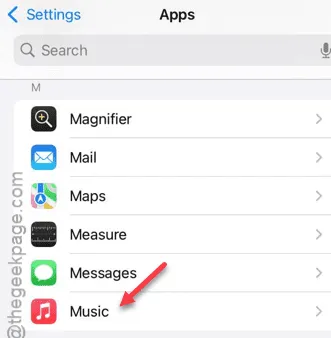
¿Crossfade no funciona en la aplicación Música de tu iPhone? Crossfade comienza a reproducir la siguiente canción mientras se reproducen los últimos segundos de la pista actual, lo que permite al usuario una experiencia musical perfecta en la aplicación Música de tu iPhone. Por lo tanto, si Crossfade no funciona correctamente, debes conformarte con la transición predeterminada de las pistas, que no es tan buena en comparación con la que ofrece Crossfade.
Solución 1: Habilitar la opción Crossfade
Debes habilitar la opción Crossfade en la configuración de la aplicación Música en tu iPhone.
Paso 1 – Debes avanzar y abrir la Configuración del iPhone .
Paso 2 – En esa página de Configuración de iPhone, avanza y abre la pestaña “ Aplicaciones ”.
Aquí podrás ver la lista completa de aplicaciones en tu iPhone.
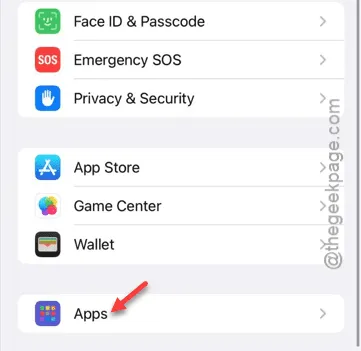
Paso 3 – Allí, debes buscar la aplicación “ Música ”. Toca para abrir su configuración.
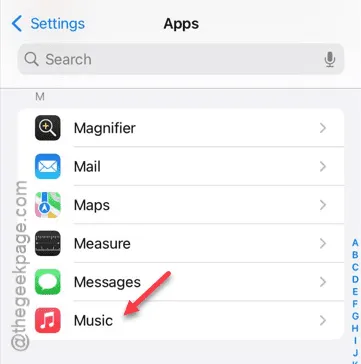
Paso 4: desplácese lentamente hacia abajo y busque la opción “ CrossFade ”. Actívela.
Paso 5 – Una vez que haya habilitado la configuración de Crossfade, puede configurar la activación de la configuración de Crossfade ajustando el límite de tiempo allí.
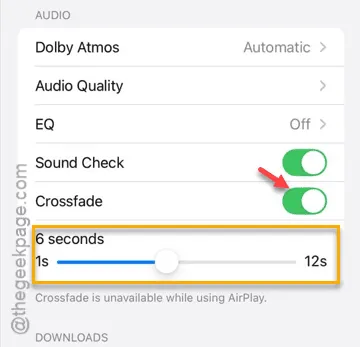
Después de cambiar la configuración de Crossfade, reproduzca una canción en la aplicación Música y pruebe
Solución 2: reinicia tu iPhone y vuelve a intentarlo
El problema con el crossfade puede deberse a un error simple que se puede solucionar con un simple reinicio.
Pasos para usuarios de iOS 18 o versiones más nuevas:
Paso 1: deslícese hacia abajo desde la parte superior para acceder al Centro de control .
Paso 2 – Mantenga presionado el botón de encendido en la esquina superior derecha.
Paso 3 – Luego, usa el control deslizante para apagar el iPhone.
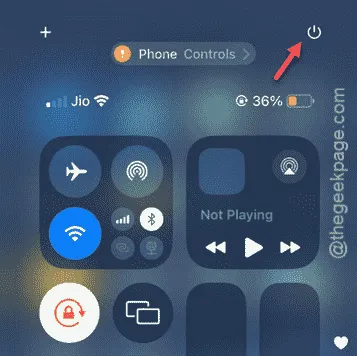
Pasos para usuarios de iOS 17 o versiones anteriores de iOS:
Paso 1 – Primero, presione el botón Subir volumen y el botón de Encendido al mismo tiempo.
Paso 2 – Mientras haces eso, la función normal “Deslizar para apagar” aparecerá en tu pantalla.
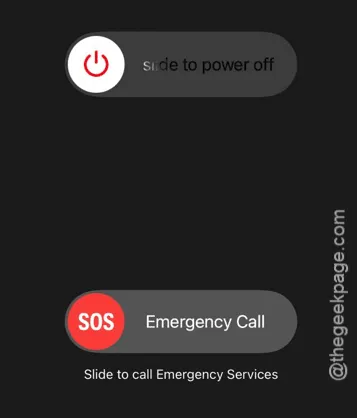
Más tarde, puedes simplemente reiniciar tu iPhone y darle otra oportunidad a Apple Music.
Solución 3: Actualizar el iPhone
El problema puede estar relacionado con la versión de iOS que estés usando. En ese caso, puedes actualizar el iPhone.
Paso 1 – En iOS, cargue la Configuración .
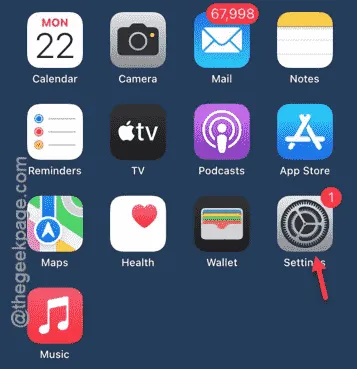
Paso 2 – Una vez que hayas abierto la página de Configuración, continúa y abre la opción “ General ”.
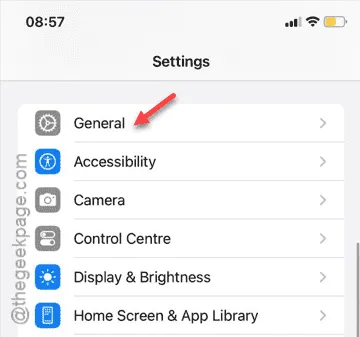
Paso 3 – Allí encontrarás la configuración de “ Actualización de software ”.
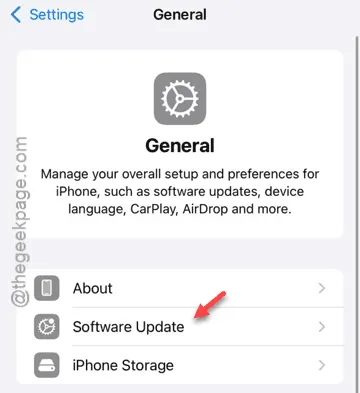
Paso 4 – En caso de que veas que aún no se ha instalado una actualización en tu iPhone, hazlo tocando el botón “ Instalar ahora ”.
Espera hasta que la actualización de software se instale en tu teléfono. Luego, puedes continuar y probar la aplicación Música. Comprueba si el crossfade funciona allí o no.
Solución 4: elimine la aplicación Música y vuelva a instalarla
Debes eliminar la aplicación Música de tu iPhone y volver a instalarla.
Paso 1 – Primero, busque el ícono de la aplicación “ Música ” en su iPhone.
Paso 2: Busca la aplicación » Música » allí. Si no puedes encontrar la aplicación allí, usa el cuadro de búsqueda para encontrarla.
Paso 3 – Mantenga presionada la aplicación “ Música ” y haga clic en “ Eliminar aplicación ” para eliminar la aplicación Música.
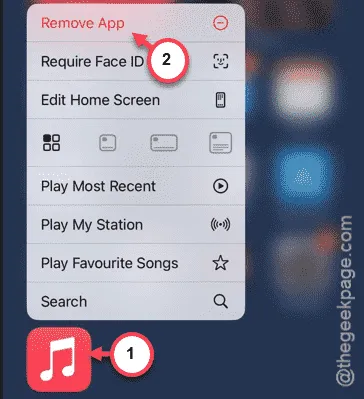
Paso 4 – Una vez que hayas eliminado la aplicación Música, ve a la App Store.
Paso 5 – Busca la aplicación “ música ”.
Paso 6 – A continuación, instala la aplicación “ Apple Music ” para instalarla en tu iPhone.
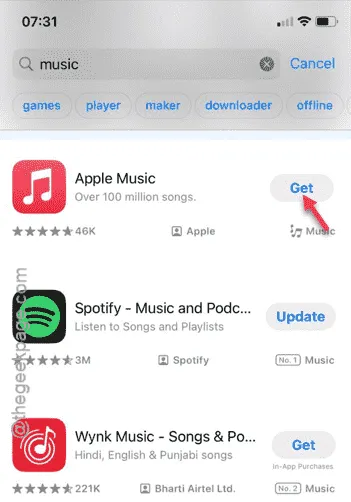
Después de instalar la aplicación Música, vuelva a habilitar la función Crossfade una vez más y pruébela.
Encontrará el Crossfade funcionando normalmente.
A ver si esto funciona.



Deja una respuesta